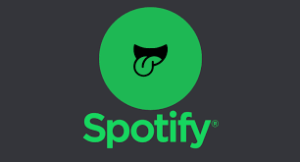Sådan oprettes en Android-adgangskodebeskyttelsesmappe

chromecast udvide desktop mac
Nå, din telefon er ikke altid din egen. Der kommer den tid, hvor jer overleverer det til et barn, så de kan se Peppa Pig for 798. gang, eller også vil din ægtefælle også vise venner ferieture. I denne artikel skal vi tale om, hvordan du opretter en Android-adgangskodebeskyttelsesmappe. Lad os begynde!
Når det låses op, er der noget der faktisk et fair spil for nogen, der lader deres nysgerrighed få det bedste ud af dem. Du kan dog sørge for, at billeder, videoer eller andre filer, som du hellere vil være private, også holdes under en digital lås og nøgle. Der er mange apps, der gør dette og placerer en sikker mappe på din startskærm, som kun du kan komme til. Det er faktisk den nemmeste måde at sikre, at mange ting, du vil være private, forbliver det.
Efter at have prøvet mange muligheder landede jeg på tre gode valg, der kunne hjælpe dig med at undgå nogle pinlige øjeblikke. Eller bare give dig ro i sindet, når familien også rækker din telefon rundt om bordet ved den næste familiesammenkomst.
Sådan oprettes en Android-adgangskodebeskyttelsesmappe
Her skal vi diskutere en cool Android-app, der giver dig mulighed for adgangskodebeskyttet filer på din Android. Og alt hvad I har brug for er en adgangskode for at åbne den fil på din enhed. Så lige nu skal du følge nedenstående trin for at fortsætte.
Trin til at sikre dine filer sammen med adgangskode i Android:
- Først og fremmest på din Android-enhed skal du bare downloade og installere den seje app File Locker såvel.
- Nu efter at du har installeret det, skal du bare åbne det i din Android, så vil du også se alle filerne og mapperne på Android-lagring der.
- Nu skal du gennemse de filer, som jer vil låse sammen med dette værktøj.
- Klik på filen, og vælg indstillingen Låse der. Nu skal du indtaste adgangskoden der for den fil, som du fyre skal sikre sammen med det værktøj, indtaste adgangskoden igen i et andet felt og trykke på l ok mulighed.
Det er bare det! Når du er færdig, bliver den valgte fil nu sikret sammen med adgangskodebeskyttelse og har altid brug for en adgangskode for at åbne filen i din Android.
Gennem mappelås for at låse mapper
Mappelås dybest set lader dig adgangskodebeskytte dine personlige filer, billeder, videoer, dokumenter, kontakter, tegnebogskort, noter og lydoptagelser på Android-telefoner. Appen kommer sammen med en ren og behagelig grænseflade. I fyre kan også overføre filer fra Galleri, PC eller Mac, kamera og internetbrowser.
Funktioner af mappelås:
- Beskyt private billeder
- Skjul følsomme videoer og fotos
- Adgangskodebeskyttet hemmelig lyd
- Låsning af vigtige dokumenter
- Skriv også sikre noter
- Optag også stemmeoptagelser og memoer i hemmelighed

Hvordan kan du bruge mappelås?
- Først og fremmest skal du downloade og installere appen Mappelås på din Android-smartphone, og kør den derefter. Du skal først indstille en adgangskode.
- Nu vil jer se mange muligheder, bare vælg den ønskede mulighed. Hvis du vil skjule billeder, skal du bare vælge billedet og føje det til Mappelås og skjule det. Det samme gælder også for andre filer og mapper.
- Hvis jer ønsker at skjule billederne eller filerne, skal du blot vælge filen og derefter vælge Skjul
Android-adgangskodebeskyttelsesmappe via Gallery Vault
Et andet solidt valg er GalleryVault rent faktisk. Nøglefunktionssættet er virkelig ens, selvom layoutet understreger et bredere udvalg af indhold, som du faktisk kan gemme. Appen tilbyder også nogle virkelig smarte funktioner for at gøre det til et spøgelse på din startskærm. Som jer kan skjule ikonet og åbne GalleryVault ved at skrive en nål i din opkaldsnummer. En URL i browseren eller også ved hjælp af et par andre hemmelige metoder for at få adgang.
Appen er helt gratis, selvom den understøttes af annoncer. Hvis jer vil fjerne annoncerne og få nogle flere funktioner, koster det dig $ 4 via en opgradering i appen. Det, du får, er dog rigtig godt. Det inkluderer også oplåsning af fingeraftryk, mulighed for at lukke appen ved at ryste din telefon. Og et øjeblikkeligt billede af gerningsmanden, hvis nogen faktisk prøver at bryde ind.

Trin | android adgangskode beskytte mappen
- Først og fremmest skal du downloade og installere Gallery Vault på din Android-smartphone. I fyre kan også få downloadlinket herfra.
- Når du downloader det, skal du åbne appen. I den første lancering vil appen dybest set bede dig om at give nogle få tilladelser. Sørg for at give hver eneste tilladelse, ellers fungerer appen ikke. Nu beder værktøjet dig om det indstil også pinkoden eller mønsterlåsen .
- I fyre vil nu se appens hovedgrænseflade, og den vil faktisk bede dig om at tilføje filer. Nu skal du vælge den filtype, som jer vil skjule. Som vi også har valgt 'Billeder'
- Nu viser appen dig også alle de billeder, der var gemt på din lagerplads. Vælg de billedfiler, som jer vil skjule, og tryk på 'Tilføje'
- Når du gør det, bliver du spurgt, om du vil skjule appikonet eller ej. Bare klik på 'Skjul nu' for at skjule ikonet Gallery Vault.
- Nu når jer vil have adgang til den skjulte fil, skal du indtaste den pinkode eller det mønster, som jer har indstillet. Hvis dit ikon er skjult, skal du også få adgang til appen via systemet Indstillinger> Apps> Gallerihvelv .
Android-adgangskodebeskyttelsesmappe via lommeregner
Her er et andet trick, der giver dig mulighed for at skjule dine filer og mapper i Android. Vi skal nu bruge Smart Hide Calculator, som faktisk er en fuldt funktionel lommeregner-app, dog med et lille twist. Denne app er faktisk et hvælving, hvor jer kan gemme fotos, videoer og dokumenter.
- For det første skal jer downloade og installere appen Smart Hide Calculator på din Android-smartphone.
- Når du downloader, skal du åbne appen, og der skal du indstille adgangskoden. At du faktisk bruger til at låse dine skjulte filer op.
- Nu skal du indtaste din adgangskode igen. I vil også se en fuldt funktionel lommeregner på din skærm.
- Hvis du vil indtaste hvælving, skal du blot skrive din adgangskode og derefter klikke på knappen '=' for at få adgang til hvælven.
- Så når du har indtastet hvælving, vil jer så se indstillinger som 'Skjul filer', 'Skjul filer', 'Frys apps' osv.
- Vælg nu bare de filer, du også vil skjule.
Lignende apps:
AppLock
Nå, AppLock kan låse Facebook, Whatsapp, Galleri, Messenger, SMS, Kontakter, Gmail, Indstillinger, indgående opkald og enhver app, du vælger. Forhindre uautoriseret adgang og beskytte privatlivets fred. Sikre sikkerhed. Det kan også skjule billeder og videoer også.
FileSafe - Skjul fil / mappe
Sammen med FileSafe - Skjul fil eller mappe, du kan nemt skjule, låse dine filer, mapper og derefter også få adgang til dem via en hemmelig PIN-kode. Nu kan jer nemt dele din telefon uden engang at bekymre dig om privatlivets fred. Det er virkelig nemt at bruge File Manager eller Explorer-lignende interface for at gennemse filer.

Mappelås Avanceret
Folder Lock® Advanced er faktisk en mere sofistikeret version af Folder Lock 1.6 til Android, der kan prale af bedre grafik, nye funktioner og også den samlede ydelse. Introduktion til Gallery Lock, som dybest set krypterer dine billeder og videoer. I fyre kan også sikre lyd, dokumenter, tegnebogskort, noter og mange andre typer data på din Android-telefon.
hvordan man rodfæster zmax pro
Sikker mappe
Sikker mappe er faktisk en af de bedste mappeskab-apps, som jer kan bruge på din Samsung Smartphone. Appen er dybest set udviklet via Samsung til sin smartphone. Og det udnytter også den forsvarlige Samsung Knox-sikkerhedsplatform for at skabe et privat rum, der er krypteret sammen med en adgangskode. Så jer kan også bruge det private rum for at låse, filer og mapper.

Privat zone
Privat zone er en anden fantastisk app, der også giver dig mulighed for at låse apps for at undgå indtrængen. Sammen med Private Zone Android-appen kan du også beskytte dine private oplysninger ved også at skjule fotos og videoer og nødvendige filer i vores private zone.
File locker
Nå, File locker er en af de bedste og også sikre fil locker-apps, som Android-brugere ville elske at have. Appen giver brugerne en nem måde at oprette et privat rum på deres enhed fra hvor nødvendigt data. Det inkluderer filer og mapper, der kan gemmes. En anden bedste ting ved File Locker er, at den også kan låse billeder, videoer, dokumenter, kontakter, lydoptagelser.
Norton App Lock
Norton App Lock er en anden førende app-locker på listen, der også kan låse apps med en adgangskode. Dybest set er det en app-locker, der giver brugerne mulighed for at tilføje adgangskodesikkerhed til apps, der ikke rigtig har det. Bortset fra det kan Norton App Lock også låse private data og billeder fra ubudne gæsters nysgerrige øjne.
Konklusion
Okay, det var alt sammen folkens! Jeg håber, at jer kan lide denne artikel med en adgangskodebeskyttelsesmappe og også finder den nyttig for dig. Giv os din feedback om det. Også hvis jer har yderligere forespørgsler og problemer relateret til denne artikel. Så lad os vide det i kommentarfeltet nedenfor. Vi vender snart tilbage til dig.
Hav en god dag!
Se også: Bedste PPSSPP-indstillinger til Android - anmeldelse